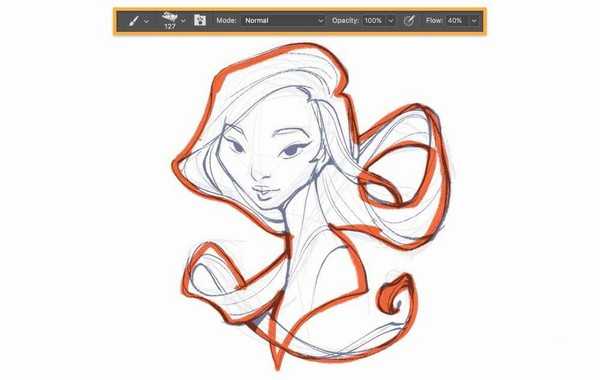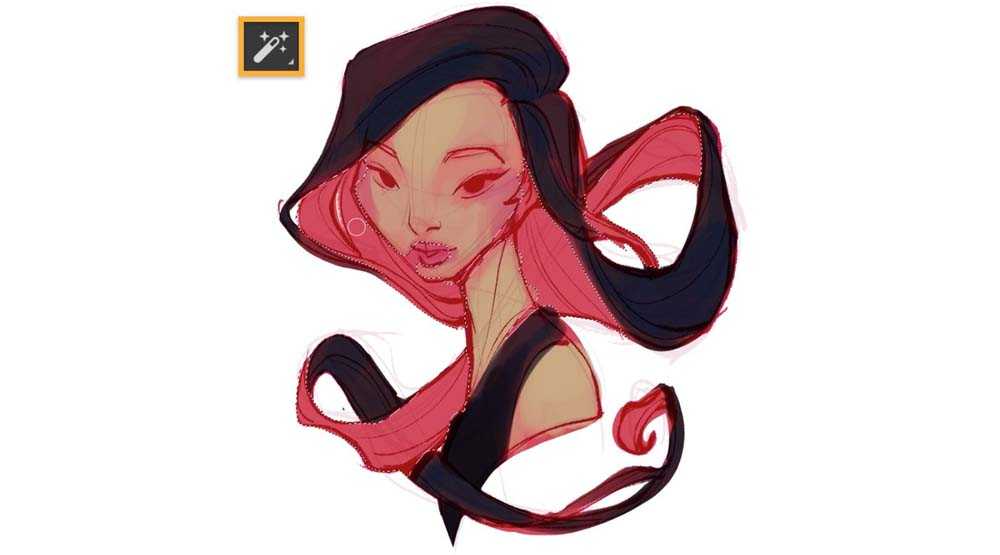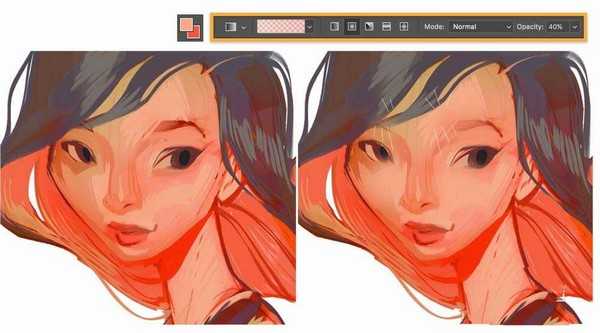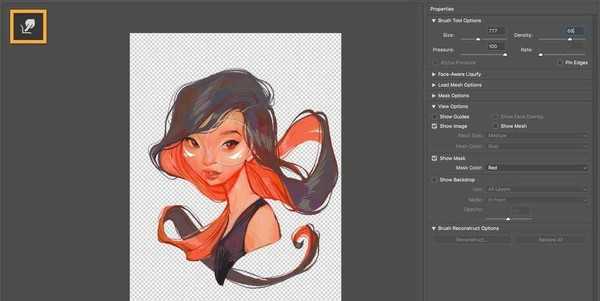站长资源平面设计
PS怎么利用画笔创建漫画人物形象?
简介ps中绘制漫画角色很方便,今天我们就来看看详细的教程,很简单,下面是实例教程。软件名称:Adobe Photoshop 8.0 中文完整绿色版软件大小:150.1MB更新时间:2015-11-04立即下载1、勾画整体轮廓。使用压敏笔和平板电脑制作草图,这里选择选择粗糙的笔刷来创建脸部和脖子的轮廓。
ps中绘制漫画角色很方便,今天我们就来看看详细的教程,很简单,下面是实例教程。
- 软件名称:
- Adobe Photoshop 8.0 中文完整绿色版
- 软件大小:
- 150.1MB
- 更新时间:
- 2015-11-04立即下载
1、勾画整体轮廓。使用压敏笔和平板电脑制作草图,这里选择选择粗糙的笔刷来创建脸部和脖子的轮廓。使用笔刷尺寸来创建不同的宽度笔触 - 面部较宽的笔触,较细的笔触以获得更精细的头发细节。将图层不透明度更改为13%,并创建一个新图层。 选择新图层后,通过用倾斜的较暗的画笔描绘轮廓来细化草图。
2、颜色填充。准备填充第一遍颜色,在这个多步骤中,将两个大纲图层分组并创建一个新图层。 然后,使用“工具预设”中的定制油彩画,并追踪草图的外边缘。在这个阶段,交替使用笔刷尺寸进行细化,并根据需要使用橡皮擦工具进行清理。
3、继续填充颜色,勾画细节。通过感觉和经验完善颜色。 选择颜色,然后使用滑块来调整色调/饱和度/亮度和选择性颜色,直到对结果满意为止。定期复制一个图层并在新图层上工作以跟踪绘图的进度,以备效果不满意可以后退。
4、按比例应用混合和渐变。使用渐变工具在脸颊的不同色调之间创造出一种模糊效果,以实现更平滑的混合。 然后,选择并转换眼睛以调整大小并重新定位它。继续用更多的笔触精炼脸部的特征,颜色和纹理,并在新的图层上添加脸颊和眼部高光。
5、液化功能并调整颜色。使用液化过滤器拖动和拉动眼睛,嘴巴,鼻子和头发的一部分,让这些部位和细节更加到位。
以上就是ps绘制动画角色的教程,希望大家喜欢,请继续关注。
相关推荐:
ps怎么绘制漫画人物? ps手绘漫画人物效果的教程
ps怎么绘制二次元动漫人物图形? ps画漫画少女的教程
ps怎么手绘卡通版的姚明? ps姚明漫画风格的设计方法